Ne pas pouvoir démarrer votre système d'exploitation est loin d'être idéal.Si vous avez un ordinateur portable Dell, Lenovo, Sony, Acer ou HP et que vous obtenez l'erreur "système d'exploitation introuvable", alors vous n'êtes pas seul.Cette erreur est courante chez ces fabricants d'ordinateurs portables, mais il existe des solutions pour vous remettre en marche.
Windows 10 semble être particulièrement vulnérable, mais ce bogue peut se produire dans d'autres versions de Windows.
Que signifie l'erreur du système d'exploitation introuvable ?
Votre ordinateur peut ne pas fonctionner correctement, voire se bloquer ou tomber en panne.Ensuite, lorsque vous essayez de démarrer le système, un message d'erreur apparaît sur l'écran noir.C'est parce que votre disque dur essaie de démarrer dans le système d'exploitation Windows et a rencontré un problème.
Votre disque dur est le périphérique de stockage principal de votre ordinateur.Le disque dur doit être intact, correctement formaté et partitionné, et correctement connecté au BIOS, sinon vous risquez de rencontrer des problèmes de "Système d'exploitation manquant" ou "Système d'exploitation introuvable".
N'oubliez pas que le disque dur doit avoir un système d'exploitation préinstallé.S'il s'agit d'un nouveau disque dur, vous devrez installer Windows dessus avant de tenter de démarrer.Débranchez tous les périphériques de stockage externes, tels que les lecteurs flash ou les disques durs secondaires.Ceux-ci peuvent causer des problèmes lorsque le disque dur principal tente d'interagir avec le BIOS.
Que voyez-vous à l'écran lorsque cette erreur se produit ?
L'erreur affichera l'un des deux messages suivants :
- système d'exploitation introuvable
- Système d'exploitation manquant
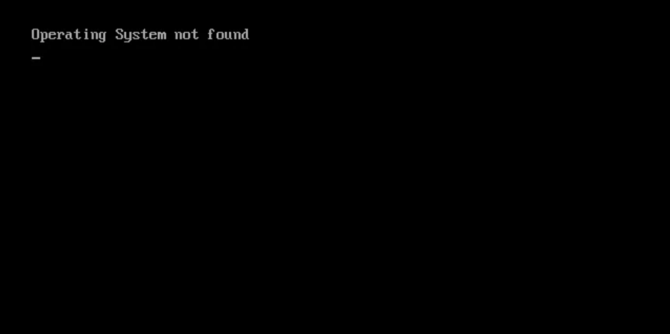
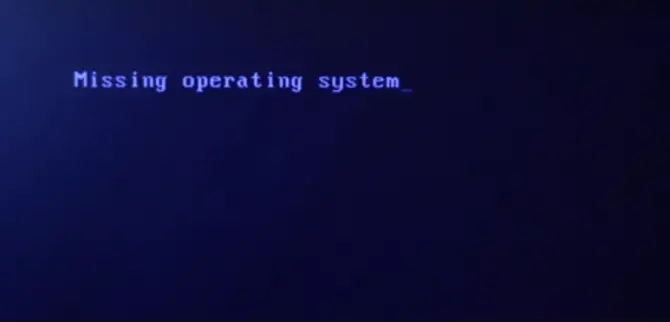
Qu'est-ce qui cause les erreurs "Système d'exploitation manquant" ou "Système d'exploitation introuvable" ?
Il y a plusieurs choses qui peuvent déclencher une erreur "système d'exploitation introuvable" ou "système d'exploitation manquant".Il est important de réaliser que le BIOS, le MBR et le disque dur doivent pouvoir interagir correctement pour trouver et démarrer Windows 10.Si l'un d'eux est endommagé, endommagé ou configuré de manière incorrecte, le système peut ne pas démarrer.Toutes les raisons suivantes peuvent être attribuées à cette idée centrale.
Le BIOS ne détecte pas le disque dur
Le BIOS est un logiciel qui est chargé de communiquer les fonctions de base au matériel, surtout le démarrage, mais qui utilise également les périphériques et la reconnaissance matérielle.BIOS signifie Basic Input Output System, et le logiciel est stocké sur une petite puce sur la carte mère.Parfois, il y a un problème lorsque le BIOS essaie de se connecter au disque dur pour démarrer, ce qui peut provoquer cette erreur.Si les paramètres du BIOS sont erronés, le BIOS peut ne pas être en mesure de détecter le disque dur.
panne de disque dur
Les disques durs ne durent pas éternellement.Si votre disque dur a plus de trois ans, vous voudrez surveiller les signes indiquant qu'il commence à tomber en panne.Les bruits étranges de grattage ou de clic du disque dur devraient être particulièrement préoccupants.L'augmentation de la fréquence des plantages, des problèmes de déplacement de fichiers et des réponses lentes lors de la recherche de fichiers indiquent également des problèmes.Il est toujours préférable de sauvegarder et de remplacer un disque dur avant qu'il ne tombe en panne.Cette erreur peut se produire si le disque dur commence à fonctionner.
Signes à retenir :
- 3 以上
- gratter ou cliquer
- La fréquence des accidents a augmenté
- Accéder aux fichiers pendant une longue période
- Dossier ou fichier manquant
L'enregistrement de démarrage principal est malformé dans le secteur 0
Le Master Boot Record (MBR) est essentiel et doit être le secteur de la première partition du disque dur.C'est le secteur 0.Si, pour une raison quelconque, le MBR est corrompu ou mal formé, le BIOS ne pourra pas obtenir d'instructions sur comment et où démarrer le système d'exploitation.Le MBR se compose de trois parties principales : le code de démarrage principal, la table de partition principale et la signature du disque.Le code de démarrage reconnaît le BIOS, la partition système, et peut ensuite démarrer dans le secteur de démarrage.
En fin de compte, si votre MBR est corrompu, vous devez le réparer pour charger votre système d'exploitation et surmonter cette erreur.
Activité de partition incompatible
Par défaut, la partition sur laquelle Windows 10 est chargé est définie sur active.Une autre partition du disque dur peut être accidentellement sélectionnée et définie comme active.Si vous faites cela, la partition du système d'exploitation Windows sera marquée comme inactive.Lorsque vous redémarrez votre ordinateur, le système ne pourra pas trouver Windows 10 et vous obtiendrez une erreur "système d'exploitation introuvable".
Si une partition incompatible est active, vous devez marquer la bonne partition comme active.
MBR dans une partition inactive
De même, si le MBR se trouve dans une partition qui a été marquée comme inactive, les données dont le BIOS a besoin pour trouver et démarrer Windows 10 seront inaccessibles.Changer la partition en active peut résoudre le problème.
5 solutions éprouvées pour corriger les erreurs "Système d'exploitation manquant" ou "Système d'exploitation introuvable"
Voici 5 méthodes testées, classées du plus simple au plus complexe.Continuez à chercher des solutions pour restaurer votre système d'exploitation perdu !
Remarque:Si le problème persiste après un dépannage de base, Microsoft vous recommande de contacter le fabricant du lecteur.Les fabricants proposent généralement des utilitaires spécifiques pour leurs disques durs qui peuvent mieux traiter les zones endommagées ou endommagées.Le fabricant peut également confirmer les paramètres du BIOS appropriés.
1. Confirmez que le BIOS peut détecter le disque dur
Vous voulez d'abord vous assurer qu'il n'y a pas de problème entre le disque dur et le BIOS.
- AppuyerBouton marcheLorsque vous allumez l'ordinateur, appuyez et maintenezF10, F2, F12, F1 ou DELEntrez dans le BIOS.Malheureusement, cela dépend de la machine.Cette clé est définie par le fabricant.Vous trouverez ci-dessous une liste des raccourcis clavier du BIOS les plus couramment utilisés par marque :
-
- Acer : F2 ou DEL
- Asus : F2 pour tous les PC, F2 ou DEL pour les cartes mères
- Vallée: F2 ou F12
- HP : ESC ou F10
- Lenovo : F2 ou Fn + F2
- Lenovo (ordinateur de bureau) : F1
- Lenovo (ThinkPad): Entrée + F1
- MSI :DEL pour cartes mères et PC
- Tablette Microsoft Surface :Appuyez et maintenez enfoncé le bouton d'augmentation du volume.
- Ordinateur d'origine : F2
- Samsung: F2
- Sony : F1, F2 ou F3
- Toshiba : F2
-
- Lorsque le BIOS s'afficheUtilitaire de configuration, vous pouvez relâcher le raccourci clavier.
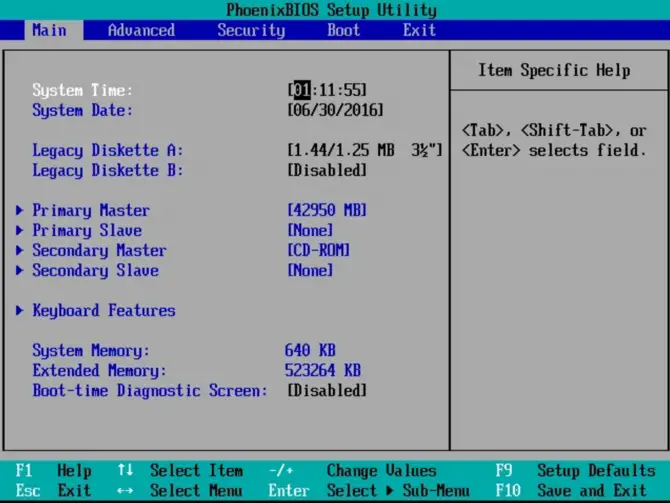
-
- Rechercher dans le BIOSMaître principal IDE, esclave principal IDE et maître secondaire IDE.Au moins l'un d'entre eux doit afficher le nom du disque.Cette étape est la raison pour laquelle il est important de retirer d'abord tous les disques durs externes.Si affiché, quittez le BIOS.
- Si tous les trois montrentAucun/Non détecté, le BIOS ne détecte aucun disque dur.
- À ce stade, vous pouvez choisirAucun ou Autoet quittez le BIOS.
2. Vérifiez la santé du disque dur
L'outil de diagnostic de disque dur standard chkdsk inclus avec Windows ne peut pas être utilisé car l'ordinateur ne peut pas démarrer.Au lieu de cela, vous souhaitez redémarrer dans le BIOS et y tester le disque dur.
- Utilisez la même méthode et le même raccourci que vous avez utilisés dans la solution précédenteEntrez dans le BIOS.
- Dans Utilitaire de configuration du BIOS, utilisez les touches fléchées pour sélectionner工具menu.
- 選擇Autotest du disque durEt appuyez surEntrer.
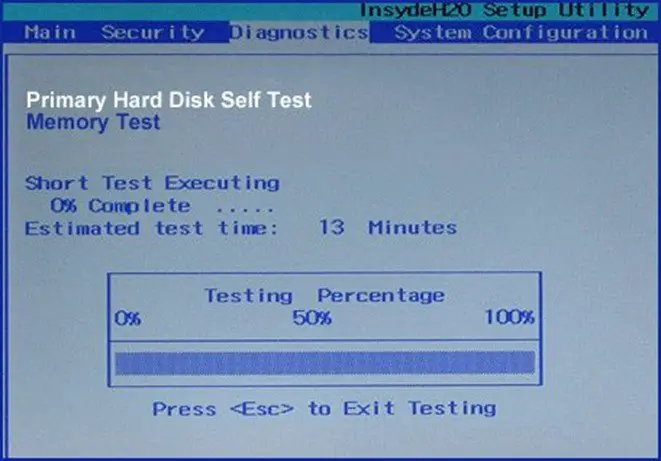
- Attendez que le test soit terminé.Cela peut prendre un certain temps.
Si le disque dur réussit tous les tests, votre disque dur est sain et le problème se situe ailleurs.Cependant, si votre disque dur échoue à l'un des tests, vous avez deux options.Si vous êtes toujours sous garantie, vous pouvez contacter le fabricant pour remplacer le disque dur.Ou vous pouvez rechercher et acheter des disques durs nouveaux et améliorés.
N'oubliez pas que les disques durs finissent par tomber en panne et qu'il suffit parfois de les remplacer.
3. Réglez le BIOS sur les paramètres par défaut
D'une manière ou d'une autre, les paramètres du BIOS peuvent avoir été modifiés ou altérés sans le savoir.Des paramètres BIOS incorrects peuvent déclencher une erreur "Système d'exploitation introuvable" lors de la tentative de démarrage de Windows.Vous pouvez résoudre ce problème en restaurant les paramètres du BIOS par défaut.
- Utilisez la même méthode et le même raccourci clavier que vous avez utilisés dans la première solutionEntrez dans le BIOS.
- Dans Utilitaire de configuration du BIOS, recherchez l'option Paramètres par défaut.Habituellement, il contiendra le mot par défaut et peut être répertorié comme :
- obtenir la valeur par défaut
- Charger les meilleurs paramètres par défaut
- Charger les valeurs par défaut optimisées
- Charger les paramètres par défaut
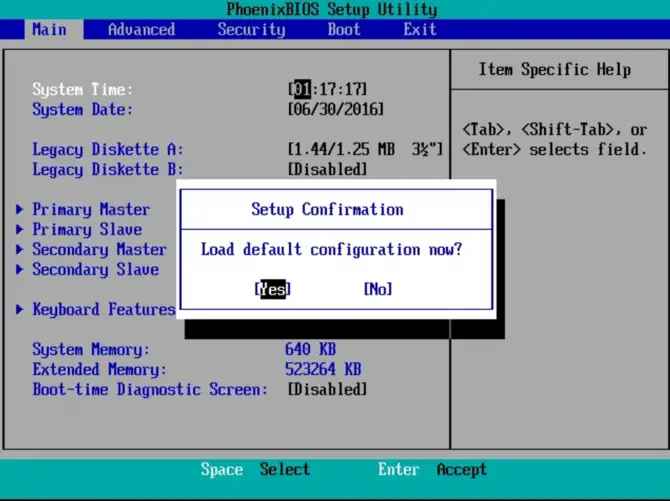
-
- presseF10Et quittez le BIOS pour enregistrer les paramètres par défaut.
- Redémarrez votre ordinateur et voyez s'il démarre correctement.Sinon, passez à la solution suivante.
4. Réparer le Master Boot Record (MBR)
Vos options de dépannage sont limitées car l'ordinateur ne démarre pas.Heureusement, vous pouvez accéder à l'invite de commande dans les paramètres de réparation de Windows.Avec lui, vous allez reconstruire les fichiers de démarrage et réparer le secteur de démarrage principal.Cette méthode vous permet également de terminer le processus sans utiliser de support d'installation (que vous pouvez ou non avoir).
caveat: Microsoft recommande d'exécuter un logiciel antivirus avant d'utiliser cette commande.S'il y a un virus dans le système, cette commande peut corrompre la table de partition en créant des partitions inaccessibles.Comme toujours, tout travail sur le disque dur doit être sauvegardé en premier.
Pour réparer le secteur de démarrage principal :
-
- Appuyez sur le "Bouton Start, puis appuyez immédiatement surCtrl + Alt + Suppr.
- Cela forcera le système à redémarrer.appuyez à nouveauCtrl + Alt + Suppr.
- Windows affichera un message à propos dePrêt à réparer automatiquement, diagnostiquer, tenter de réparer les messages.
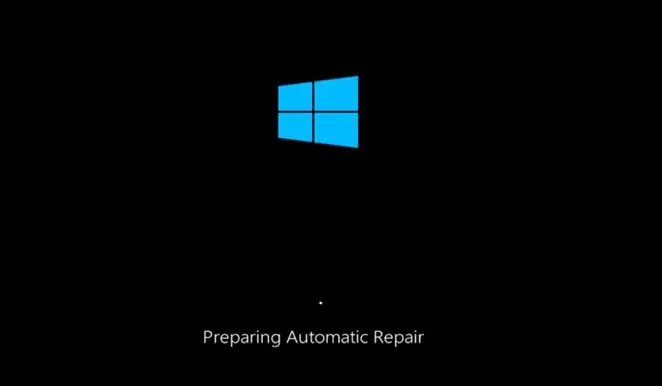
-
- 選擇options avancéesEt sélectionnezDépannage.
- sélectionner à nouveauoptions avancéesEt sélectionnezInvite de commande.
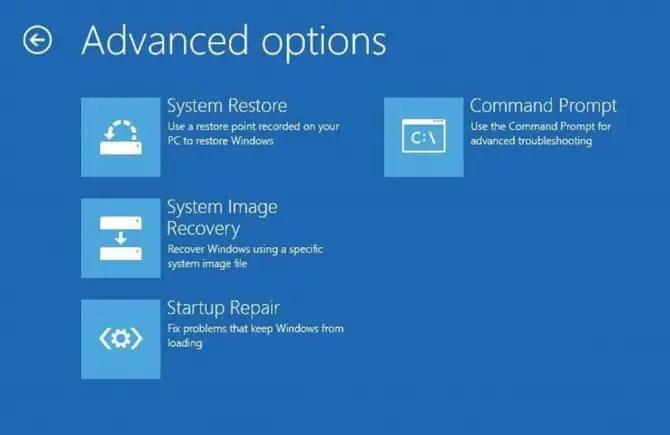
-
- Dans la fenêtre d'invite de commande, entrez " bootrec.exe / rebuildbcd »
- Une fois terminé, entrez " bootrec.exe / fixmbr »
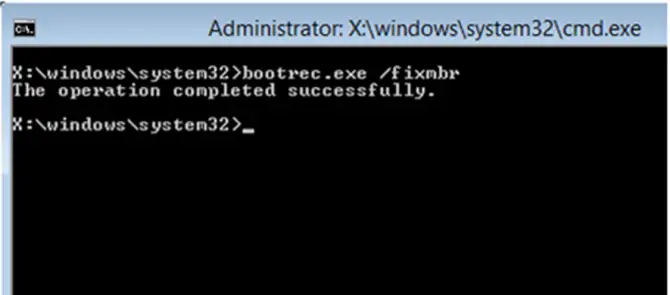
- Enfin, entrez " bootrec.exe / fixboot »
- Vérifiez si le problème est résolu.
5. Définissez l'activité de partition correcte
Maintenant que le MBR est corrigé, vous pouvez à nouveau utiliser l'invite de commande pour accéder à la bonne partition et la marquer comme active.Cela résoudra le problème du marquage de la mauvaise partition.
- Répétez dans la solution 4Étapes 1 à 5, pour ouvrir une invite de commande dans l'environnement de récupération Windows.
- Dans la fenêtre d'invite de commande, entrez"diskpart »
- Puis entrez " disque de liste "Et appuyez sur Entrée.Il y aura une liste des disques durs actuellement connectés à l'ordinateur.
- Si vous avez suivi les instructions précédentes, vous ne devriez avoir qu'un seul disque dur, alors tapez " sélectionnez le disque 0 ” et appuyez sur Entrée.
- Taper"liste des partitions"Récupérez maintenant une liste de toutes les partitions sur ce disque dur.
- Vous souhaitez sélectionner une partition avec MBR.Ce sera tapé comme " sélectionner la partition [n] ", où [n] est le numéro de partition MBR correct pour votre système.
- Maintenant que vous travaillez sur le bon disque et la bonne partition, pour le marquer comme actif, tapez simplement "活動” et appuyez sur Entrée.
- Quittez l'invite de commande et redémarrez votre ordinateur.
Conclusion
Les solutions répertoriées ci-dessus sont les moyens les plus efficaces pour résoudre les erreurs de démarrage "système d'exploitation introuvable" ou "système d'exploitation manquant".Vous devrez réinitialiser les paramètres du BIOS, réparer ou reconstruire le MBR, modifier la partition active ou remplacer le disque dur.Heureusement, aucune de ces solutions n'est très difficile.
Si votre disque dur tombe en panne, assurez-vous de faire vos recherches avant d'en acheter un nouveau.Il est fortement recommandé si vous disposez d'un disque dur (HDD) et que vous pouvez effectuer une mise à niveau vers un nouveau disque SSD plus rapide et plus performant.Ils ne sont pas beaucoup plus chers, mais l'expérience utilisateur est définitivement une mise à niveau.
Espérons qu'avec ce guide, vous serez de nouveau opérationnel en un rien de temps !


![Comment voir la version Windows [très simple]](https://infoacetech.net/wp-content/uploads/2023/06/Windows%E7%89%88%E6%9C%AC%E6%80%8E%E9%BA%BC%E7%9C%8B-180x100.jpg)


